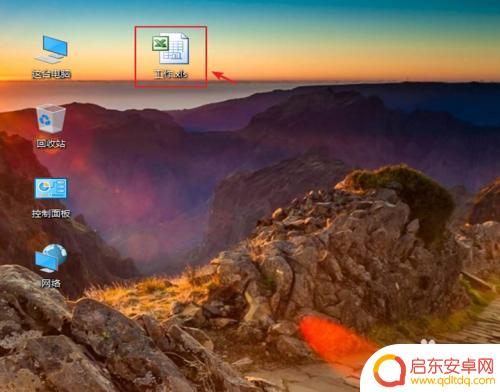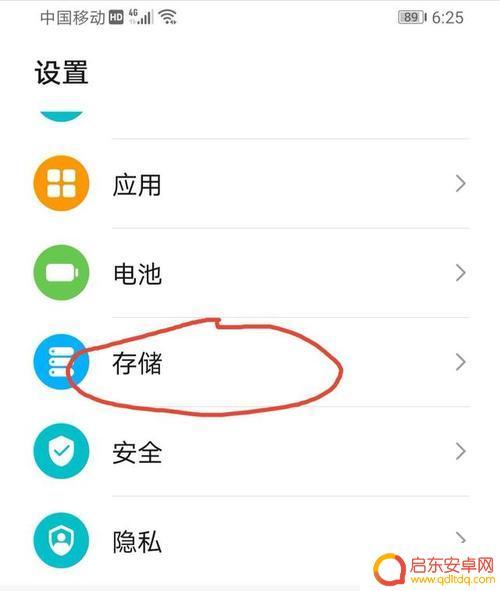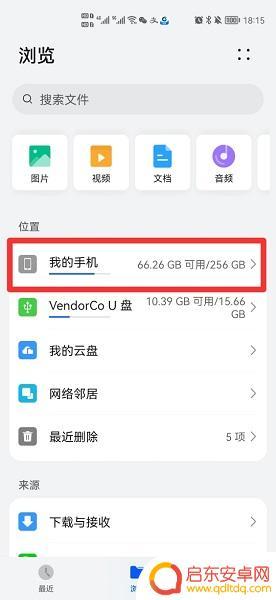怎样把u盘上的文件拷贝到电脑 U盘文件如何导入电脑
在日常工作和生活中,我们经常会使用到U盘来存储重要的文件和数据,当我们需要将U盘上的文件导入到电脑中时,有时候可能会遇到一些困惑和问题。不过只要掌握正确的方法和步骤,将U盘上的文件成功拷贝到电脑中其实并不难。接下来我们将介绍一些简单易行的方法,让您轻松实现U盘文件导入电脑的操作。
U盘文件如何导入电脑
操作方法:
1.把u盘插入电脑的usb插口
2.有的电脑会自动弹出文件夹,里面是u盘里的文件。
没有弹出也没关系,可以在桌面手动打开我的电脑。


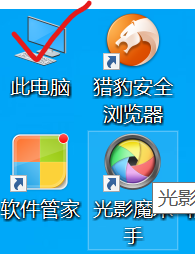
3.进入此电脑后可以看到,很多盘符,如图的C,D,E等等。
找到你的u盘,我这里显示的是NIKON D7500.双击左鼠标键打开。
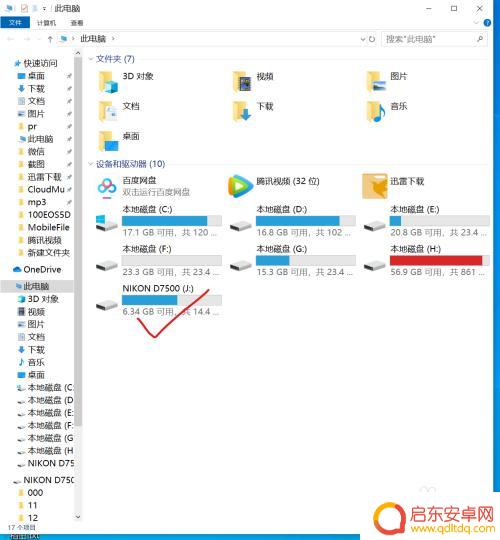
4.可以看到U盘里的文件,把相要导入到电脑的文件,点击鼠标右键-复制
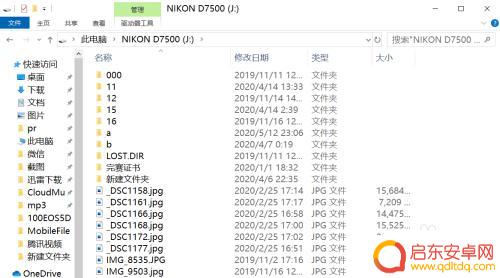
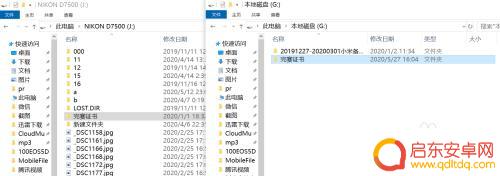
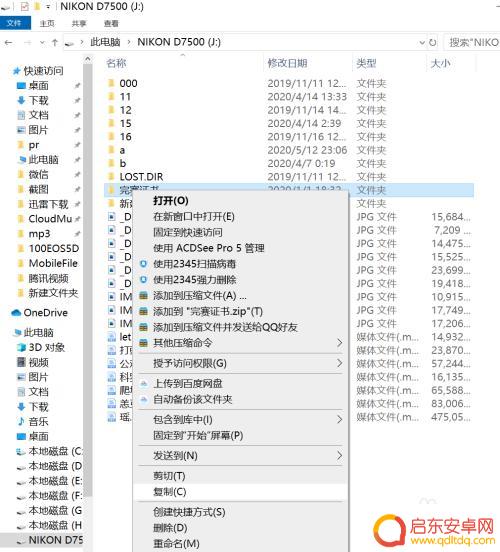
5.再双击我的电脑,打开想要存放的盘位置。比如G盘,在文件夹内空白处-右键-粘贴。文件就开始拷贝过来,等待进度条结束就可以弹出U盘了。

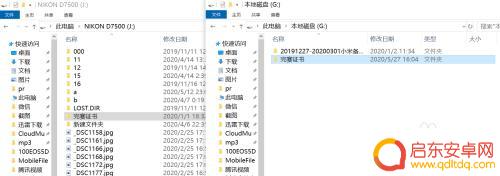
以上就是将U盘上的文件复制到电脑的全部内容,需要的用户可以按照以上步骤进行操作,希望对大家有所帮助。
相关教程
-
电脑上的文件如何保存到u盘 电脑文件存储到U盘的方法
当我们需要将电脑上的重要文件备份或者转移至其他设备时,U盘便成为了一个不可或缺的工具,如何将电脑上的文件保存到U盘呢?这个过程并不复杂。只需插入U盘,打开电脑上的文件资源管理器...
-
手机如何拷贝文件到u盘 手机插上U盘后怎样将文件导入U盘
手机如今已经成为了我们生活中必不可少的一部分,几乎每个人都拥有一部智能手机,而随之而来的问题就是,怎样将手机中的文件拷贝到U盘中?当我们需要将手机中的照片、音乐或者其他文件备份...
-
手机怎样传输文件到u盘 手机如何将文件直接导入U盘
随着智能手机的普及和功能的不断强大,我们已经可以利用手机完成许多以前需要依靠电脑才能完成的任务,其中之一就是手机与U盘之间的文件传输。以往,我们需要通过电脑作为中转站来将手机中...
-
怎么把手机里文件传到u盘里 手机怎么把文件导入U盘
在现代社会中,手机已经成为我们生活中不可或缺的一部分,随着手机中存储的文件越来越多,我们常常会面临一个问题:如何将手机内的文件传输到U盘中呢?幸运的...
-
怎么把手机上的文档传到u盘上 如何将手机上的文件复制到U盘
在现代社会中手机已成为我们生活中不可或缺的一部分,有时我们可能会遇到需要将手机上的文档传到U盘上的情况。这可能是因为我们需要在电脑上编辑或保存这些文件,或者是为了备份重要的数据...
-
手机里网盘内容怎么导入u盘 百度网盘文件如何传到手机U盘
在现代社会,手机和U盘成为了我们生活中不可或缺的工具,有时候我们可能会遇到一些问题,比如如何将手机里的网盘内容导入U盘,或者如何将百度网盘中的文件传...
-
手机access怎么使用 手机怎么使用access
随着科技的不断发展,手机已经成为我们日常生活中必不可少的一部分,而手机access作为一种便捷的工具,更是受到了越来越多人的青睐。手机access怎么使用呢?如何让我们的手机更...
-
手机如何接上蓝牙耳机 蓝牙耳机与手机配对步骤
随着技术的不断升级,蓝牙耳机已经成为了我们生活中不可或缺的配件之一,对于初次使用蓝牙耳机的人来说,如何将蓝牙耳机与手机配对成了一个让人头疼的问题。事实上只要按照简单的步骤进行操...
-
华为手机小灯泡怎么关闭 华为手机桌面滑动时的灯泡怎么关掉
华为手机的小灯泡功能是一项非常实用的功能,它可以在我们使用手机时提供方便,在一些场景下,比如我们在晚上使用手机时,小灯泡可能会对我们的视觉造成一定的干扰。如何关闭华为手机的小灯...
-
苹果手机微信按住怎么设置 苹果手机微信语音话没说完就发出怎么办
在使用苹果手机微信时,有时候我们可能会遇到一些问题,比如在语音聊天时话没说完就不小心发出去了,这时候该怎么办呢?苹果手机微信提供了很方便的设置功能,可以帮助我们解决这个问题,下...